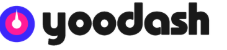Vá em configurações > Analisar > Orçamento.
Você encontrará duas opções para realizar o cadastro. Veja o passo a passo abaixo:
1. Cadastro mês a mês
Neste modo, você preenche seu orçamento, adicionando um valor para cada mês de acordo com o seu planejamento.
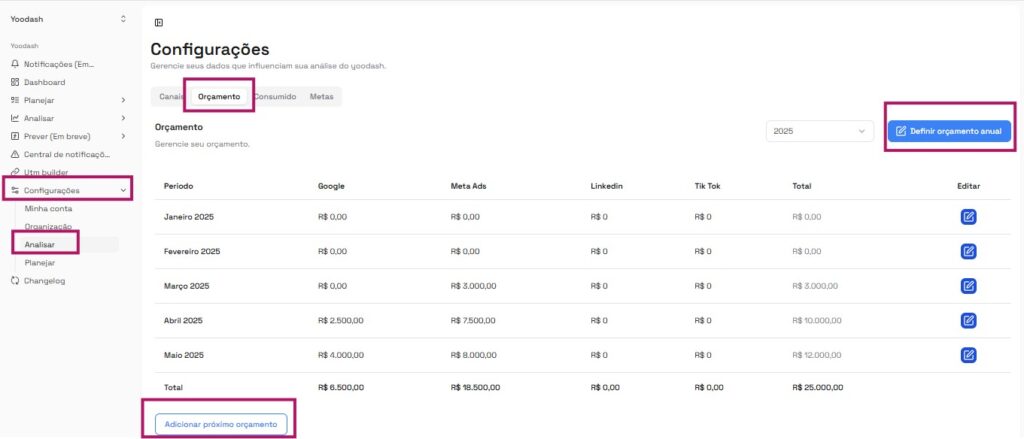
Ao clicar em “Adicionar próximo orçamento” será aberta uma tela para o preenchimento das informações:
- Mês de referência: Esse campo não é editável, os meses são preenchidos automaticamente conforme a ordem anual, sendo obrigatório o preenchimento dos meses anteriores. Caso você esteja preenchendo os meses após o início do ano (por exemplo: estamos em março), será necessário preencher o orçamento de janeiro e fevereiro. Se não houver registro dessas informações, você pode preenchê-las com “0”.
- Canal: Todos os canais cadastrados e ativos serão exibidos nesta tela, permitindo que você defina o orçamento a ser investido em cada um deles.
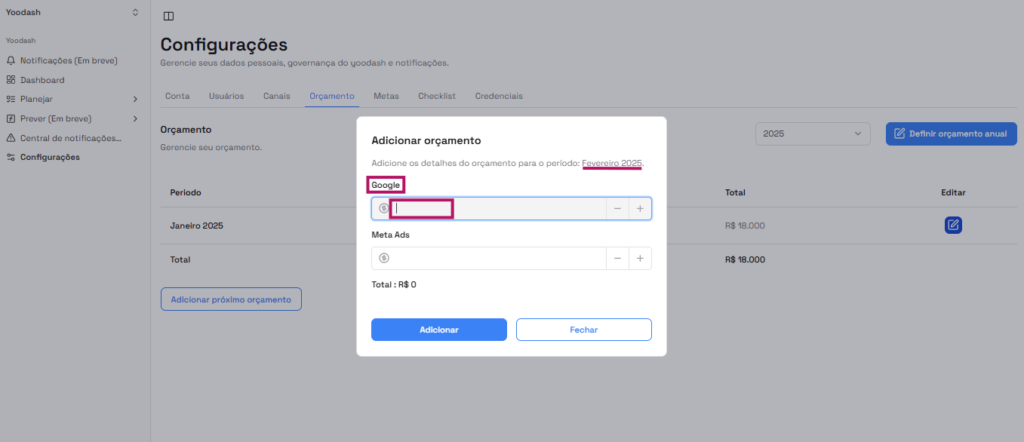
2. Cadastro de orçamento anual
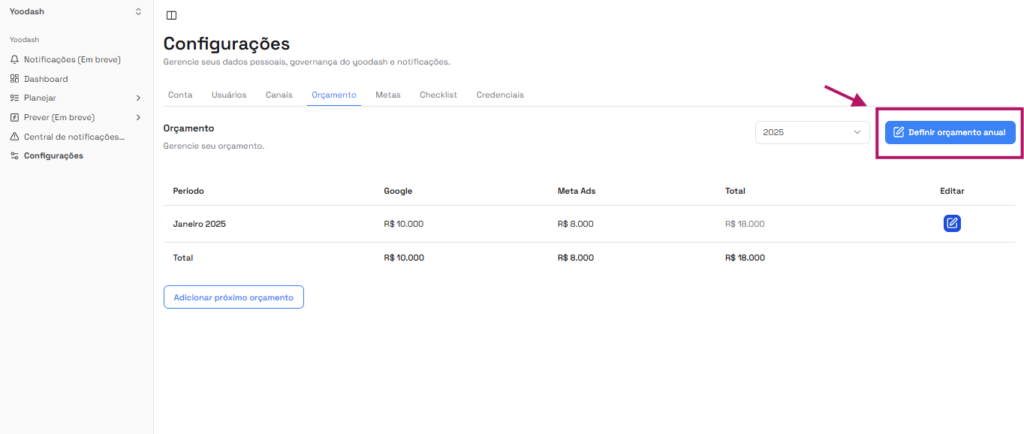
Ao clicar em “Definir orçamento anual”, você verá uma tela com os anos disponíveis, começando pelo ano atual e se estendendo aos anos futuros. Selecione o ano em que deseja configurar seu orçamento e preencha conforme sua regra de negócio.
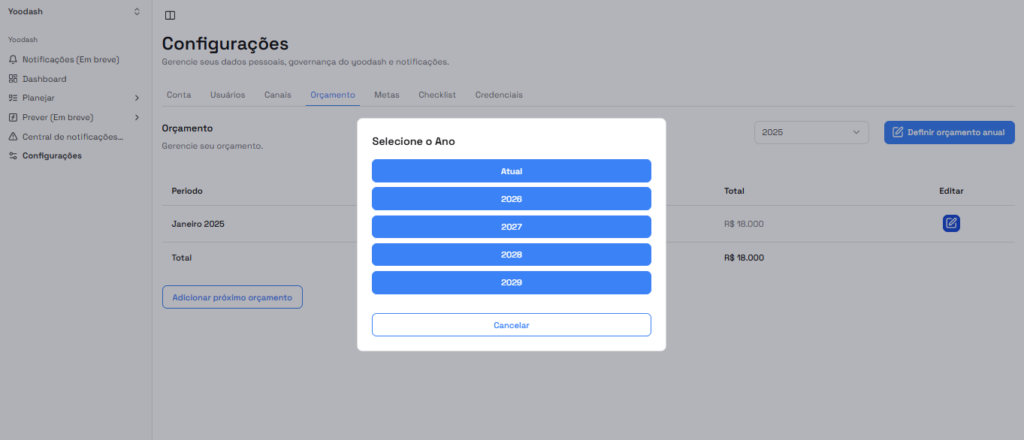
Precisa de mais ajuda?
Se você tiver alguma dúvida ou precisar de assistência adicional sobre o consumo nos canais de mídia ou outros recursos do Yoodash, consulte nossos artigos ou entre em contato com nossa equipe de suporte.